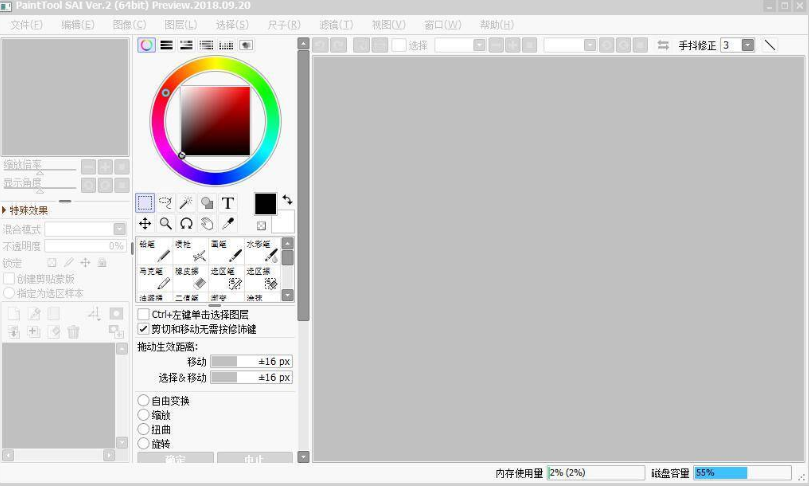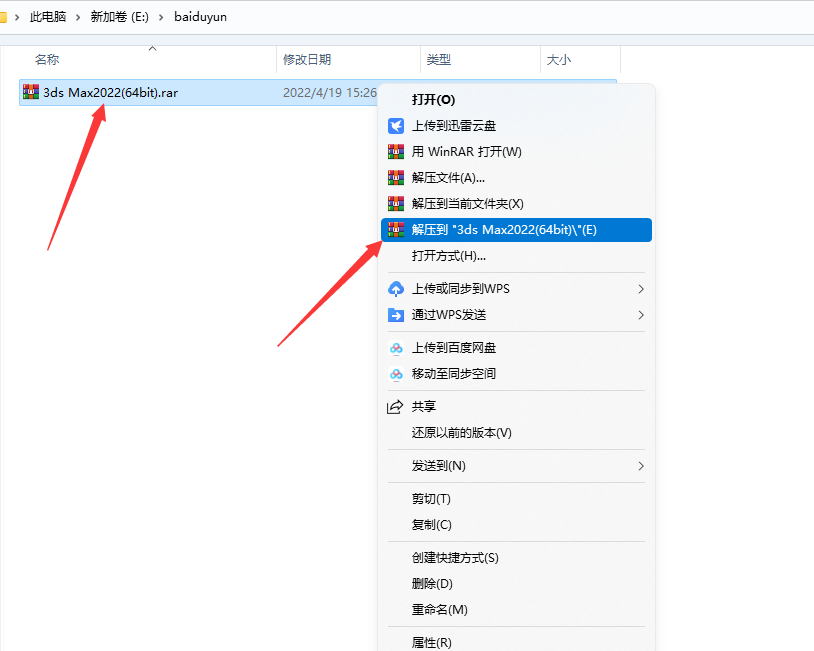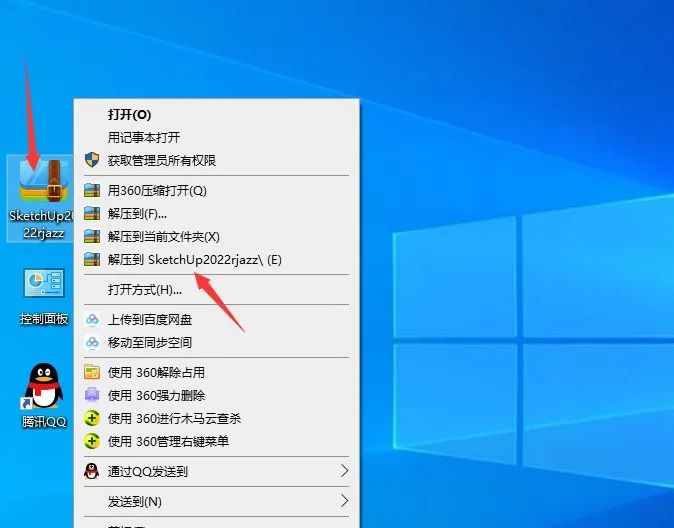Inventor 2022 软件下载及安装教程
Inventor Professional 2022是功能强大的三维CAD软件,知识兔使用旨在为用户提供面向产品设计和工程的专业解决方案,提供更加清晰直观以及流畅的产品设计和制造,完整的工具,轻松提高效率,加速开发流程,提供更加灵活的开发过程,提供不同的建模方法,轻松进行设计的变更以及从模型中获得更多有价值的信息和数据!从单个零件到大型部件,知识兔使用专业级三维参数化设计功能和二维绘图工具组合可直观地对产品进行建模和文档编制。使用熟悉的二维工作流概念化生产线布局,该工作流可以自动转换为详细的三维模型,知识兔从而帮助您做出关键的设计决策。使用直接从三维模型生成的高保真图像和动画清晰地传达您的设计,知识兔以在设计审阅、文档编制、销售和营销宣传材料中使用。
安装步骤
1.选择知识兔下载的安装包,右键解压。

2.解压后,进入【Setup】文件夹。
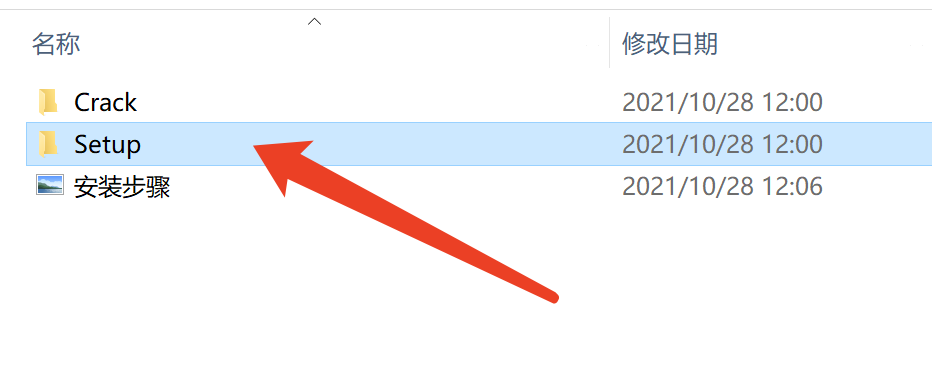
3.右键以管理员身份运行Setup安装程序。

4.会提示你需要重启电脑,重启后,自动打开此页面,勾选【我同意…】知识兔点击下一步。
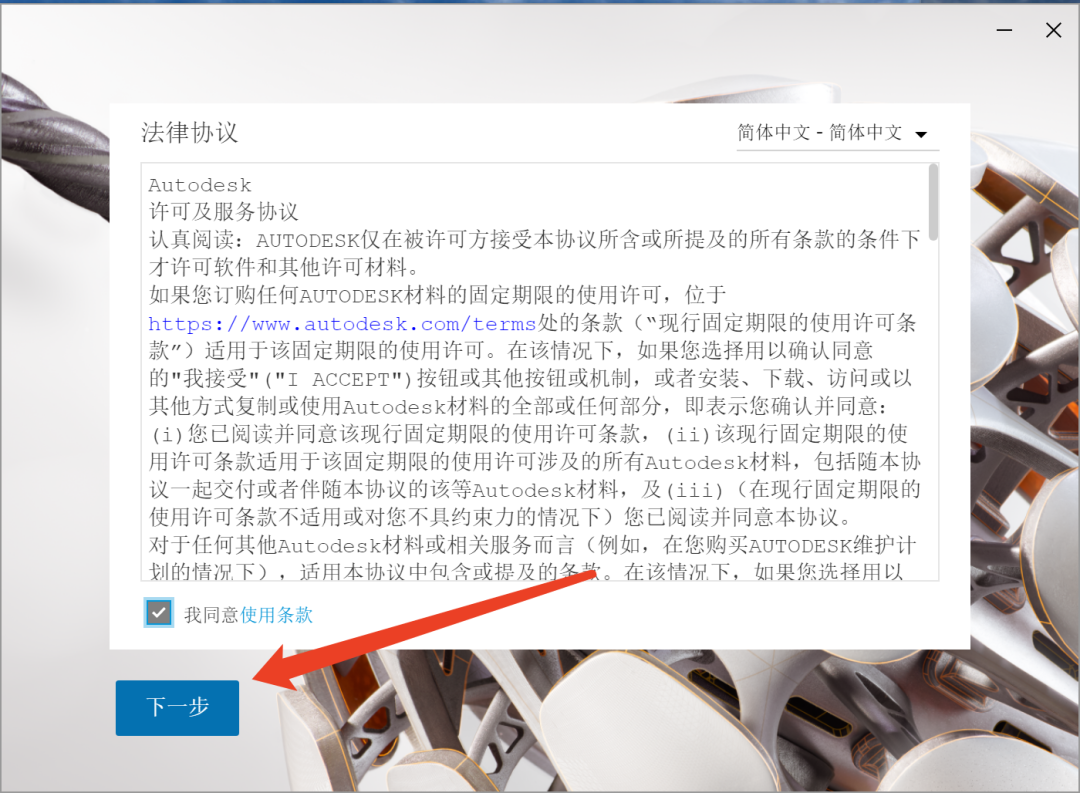
5.知识兔点击【…】选择软件安装位置(建议不要安装在C盘,可在D盘或其它磁盘下新建一个“Inventor2022”文件夹)。
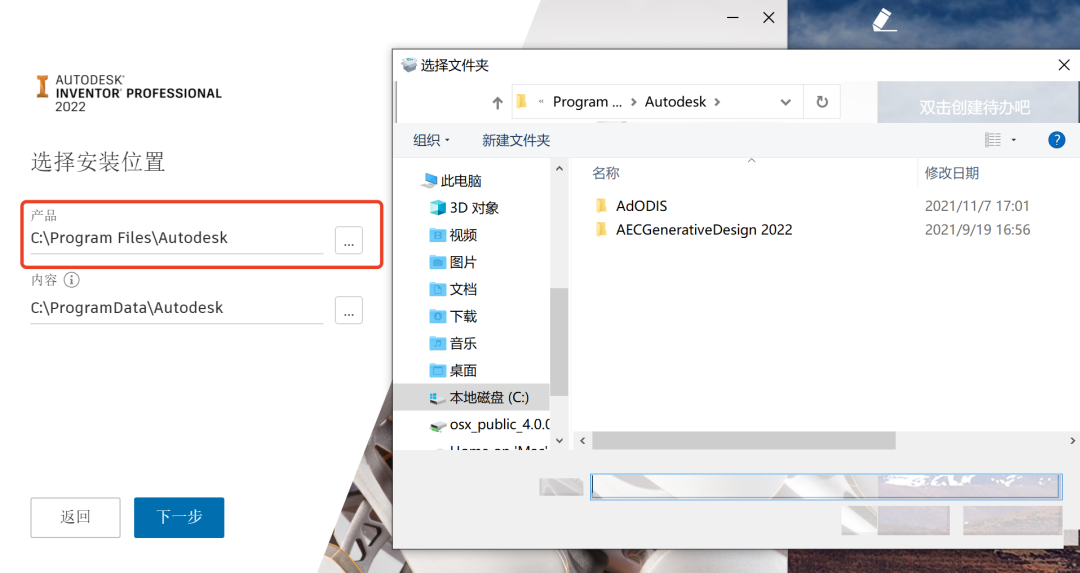
6.知识兔点击下一步。
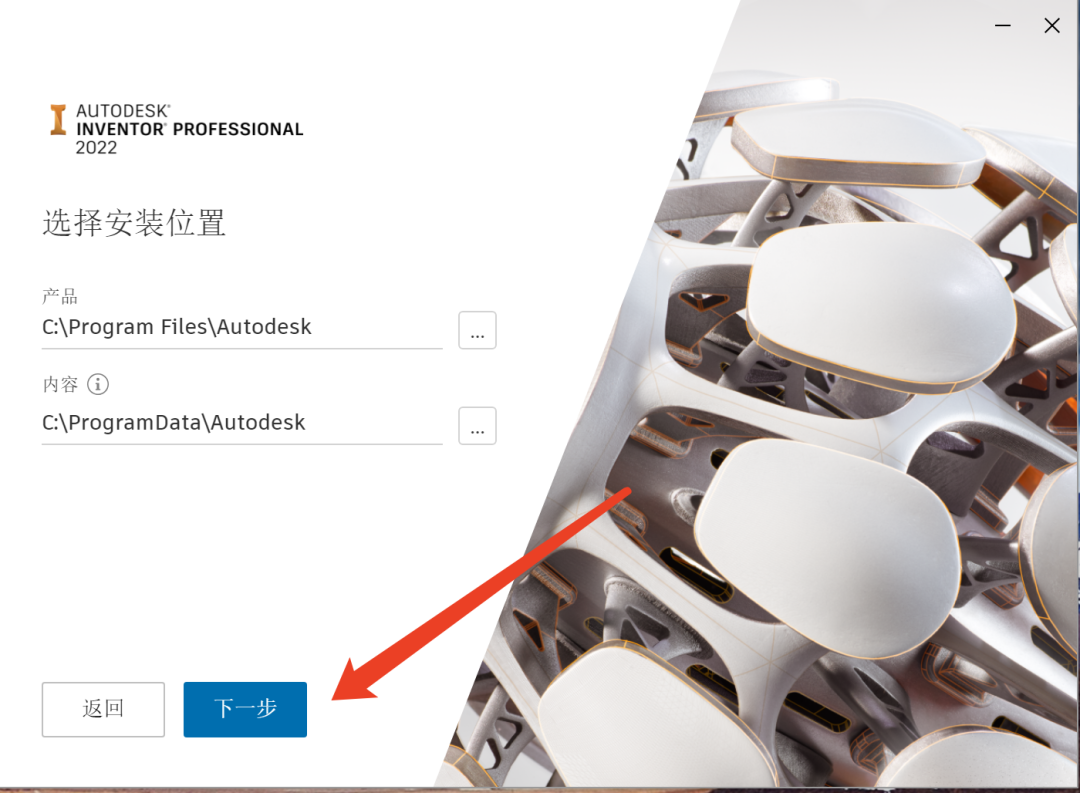
7.知识兔点击安装。
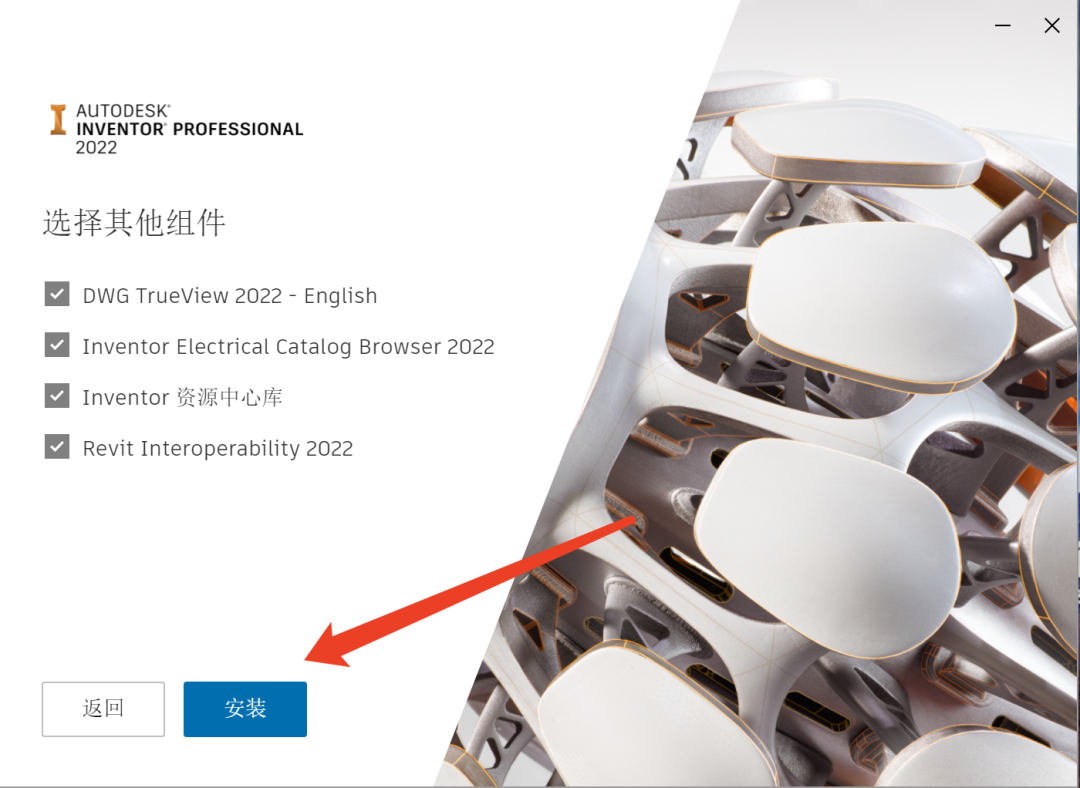
8.软件安装中……
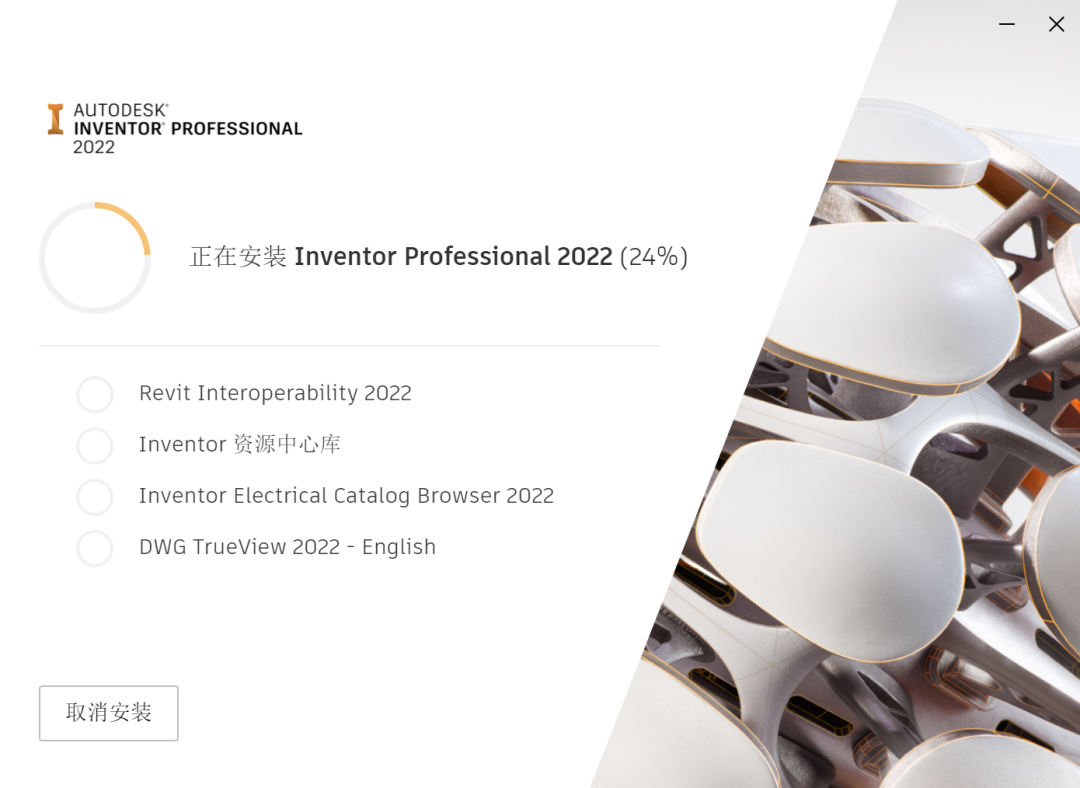
9.知识兔点击右上角X关闭。
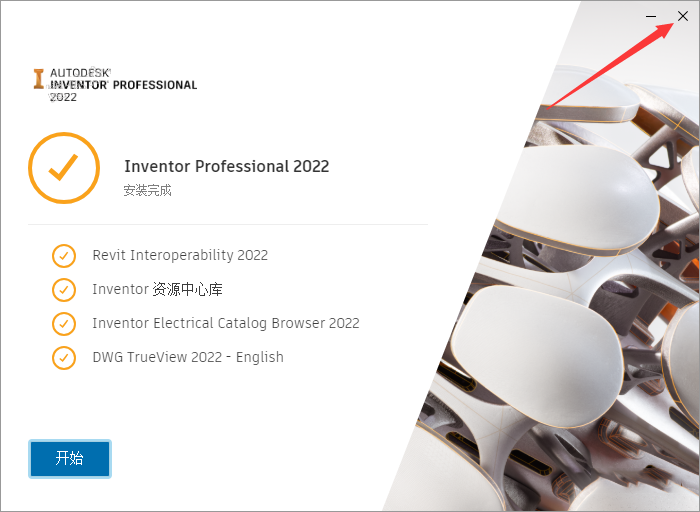
10.知识兔打开解压后的安装包,进入【Crack】破解文件夹。
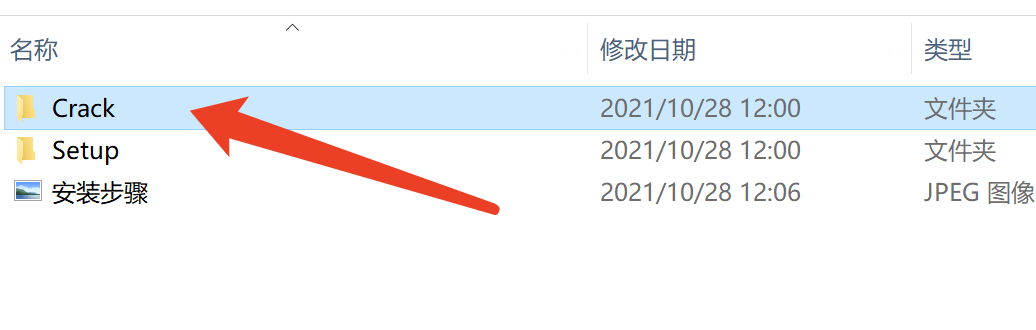
11.右键以管理员身份运行【Autodesk License Patcher】激活工具。
温馨提示:若没有激活工具或打不开此程序,请关闭电脑杀毒软件和防火墙(Win10及更高系统还需要关闭Defender实时保护)后重新解压安装包。
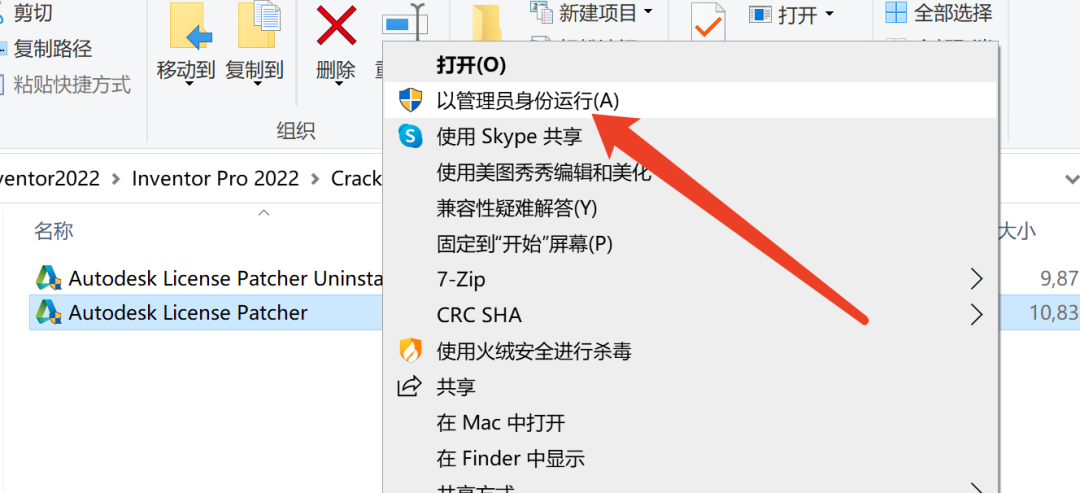
12.程序自动运行(期间请勿关闭,运行完成后自动退出)。
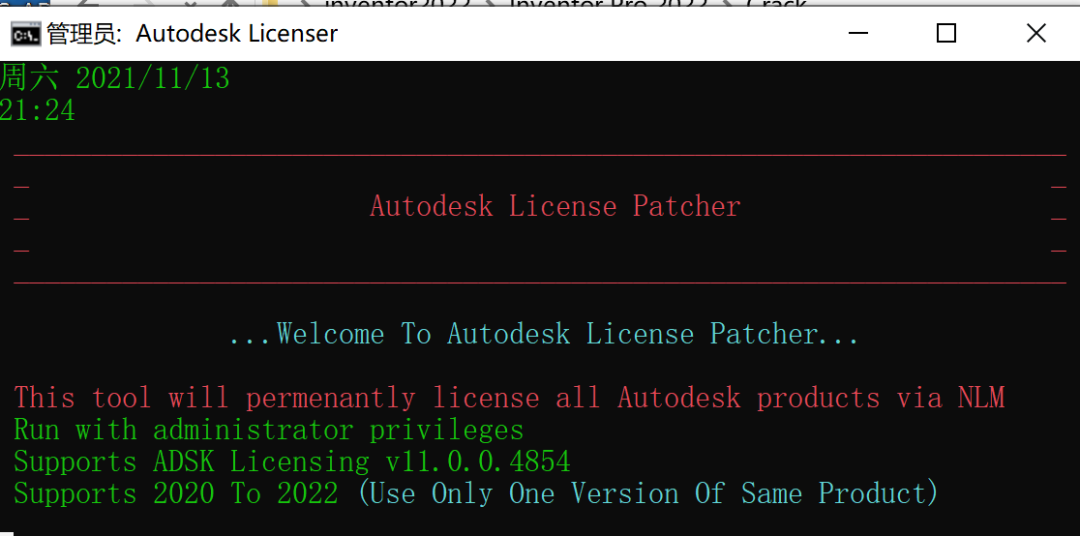
13.知识兔双击打开桌面Inventor Pro 2022软件。

14.在使用网络许可栏知识兔点击【选择】。
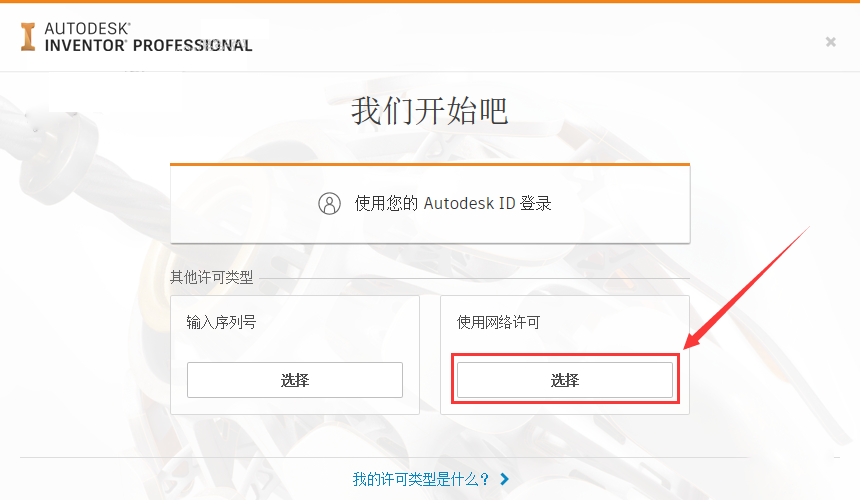
15.若有提示,知识兔输入【localhost】知识兔点击完成。
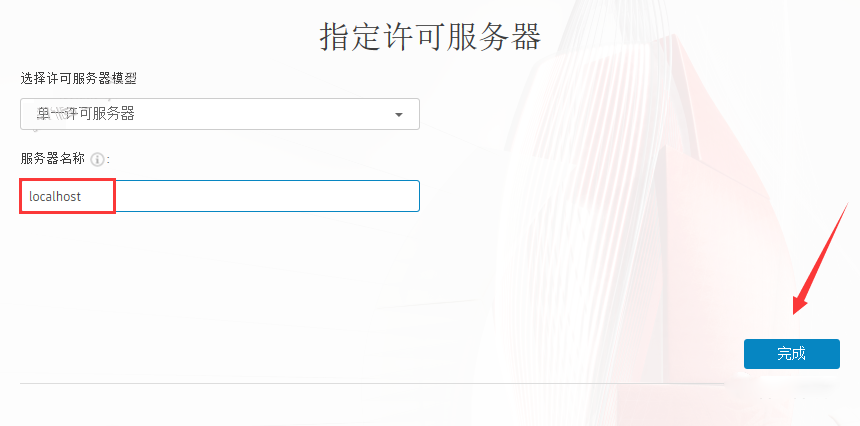
16.安装完成,运行界面如下。
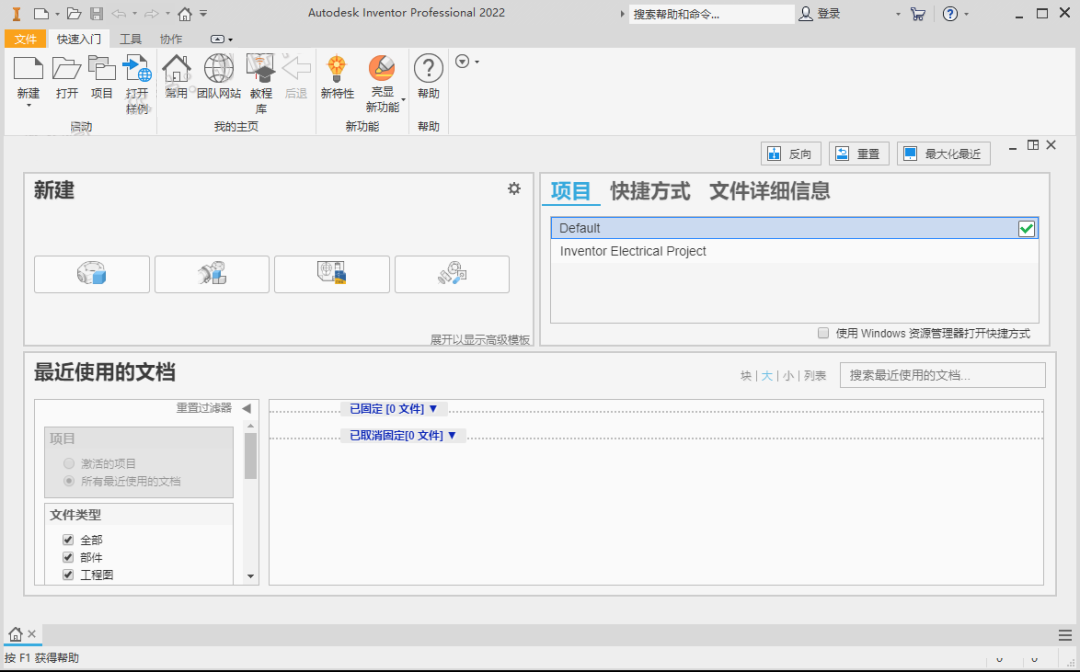
17.本次安装结束
下载仅供下载体验和测试学习,不得商用和正当使用。